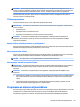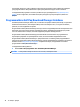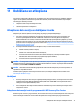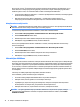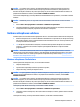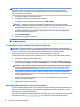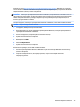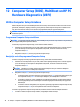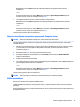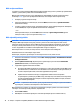User Guide - Windows 7
Table Of Contents
- Iepazīšanās
- Iepazīšanās ar datoru
- Savienojuma izveide ar tīklu
- Savienojuma izveide ar bezvadu tīklu
- Savienojuma izveide ar vadu tīklu
- Navigācija, izmantojot tastatūru, skārienžestus un rādītājierīces
- Multivide
- Barošanas pārvaldība
- Datora izslēgšana
- Enerģijas opciju iestatīšana
- Enerģijas taupīšanas stāvokļu lietošana
- Akumulatora enerģijas lietošana
- Papildinformācijas par akumulatoru atrašana
- Akumulatora pārbaudes rīka lietošana
- Atlikušā akumulatora uzlādes līmeņa parādīšana
- Akumulatora izlādes laika paildzināšana
- Zema akumulatora uzlādes līmeņa pārvaldība
- Akumulatora ievietošana un izņemšana
- Akumulatora enerģijas ekonomēšana
- Maināmā akumulatora glabāšana
- Atbrīvošanās no maināmā akumulatora
- Maināmā akumulatora nomaiņa
- Ārēja maiņstrāvas avota lietošana
- Programmatūras satura atjaunošana, izmantojot Intel Smart Connect Technology (tikai dažiem modeļiem)
- Ārējās kartes un ierīces
- Diskdziņi
- Drošība
- Datora aizsardzība
- Paroļu lietošana
- Pretvīrusu programmatūras lietošana
- Ugunsmūra programmatūras lietošana
- Kritisku drošības atjauninājumu instalēšana
- Programmatūras HP Client Security Manager lietošana
- Programmas HP Touchpoint Manager lietošana (tikai dažiem modeļiem)
- Papildu drošības kabeļa uzstādīšana
- Pirkstu nospiedumu lasītāja lietošana (tikai dažiem modeļiem)
- Apkope
- Dublēšana un atkopšana
- Computer Setup (BIOS), MultiBoot un HP PC Hardware Diagnostics (UEFI)
- Atbalsts
- Specifikācijas
- Pieejamība
- Datora sagatavošana ceļojumam vai transportēšanai
- Problēmu novēršana
- Resursi problēmu novēršanai
- Problēmu novēršana
- Neizdodas startēt datoru
- Datora ekrāns ir tukšs
- Programmatūra nedarbojas pareizi
- Dators ir ieslēgts, taču nereaģē
- Dators ir pārmērīgi silts
- Nedarbojas kāda no ārējām ierīcēm
- Nedarbojas bezvadu tīkla savienojums
- Disks netiek atskaņots
- Filma netiek rādīta ārējā displejā
- Diska ierakstīšanas process nesākas vai arī tiek apturēts pirms pabeigšanas
- Elektrostatiskā izlāde
- Alfabētiskais rādītājs
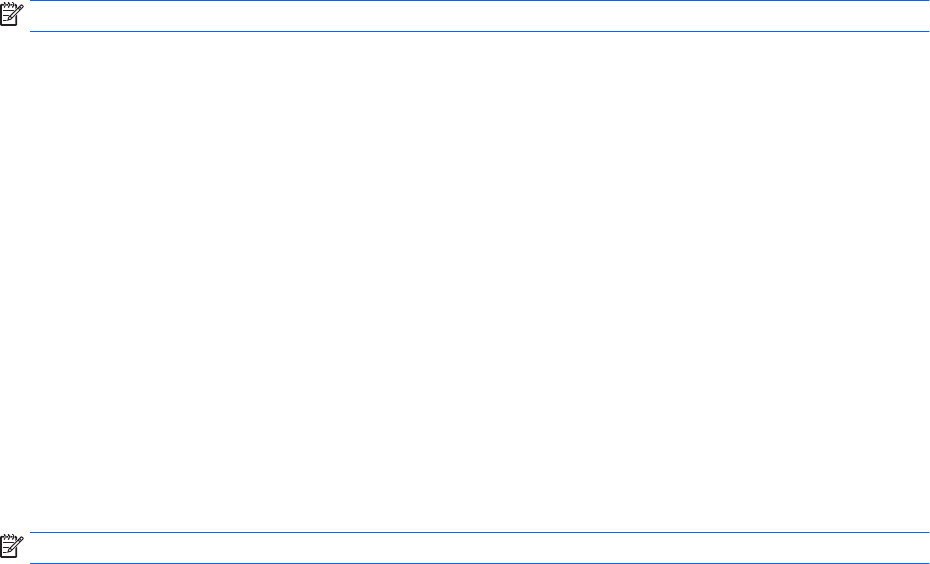
Noklikšķiniet uz ikonas Exit (Iziet) ekrāna labajā apakšējā stūrī un izpildiet ekrānā redzamos
norādījumus.
– vai –
Izmantojiet bulttaustiņus, lai atlasītu Main (Galvenā izvēlne) > Ignore Changes and Exit (Ignorēt
izmaiņas un iziet), un pēc tam nospiediet taustiņu enter.
●
Lai saglabātu izmaiņas un izietu no utilītas Computer Setup izvēlnēm:
Noklikšķiniet uz ikonas Save (Saglabāt) ekrāna labajā apakšējā stūrī un izpildiet ekrānā redzamos
norādījumus.
– vai –
Izmantojiet bulttaustiņus, lai atlasītu Main (Galvenā izvēlne) > Save Changes and Exit (Saglabāt
izmaiņas un iziet), un pēc tam nospiediet taustiņu enter.
Izmaiņas stājas spēkā pēc datora restartēšanas.
Rūpnīcas iestatījumu atjaunošana programmā Computer Setup
PIEZĪME. Atjaunojot noklusējuma iestatījumus, netiks mainīts cietā diska režīms.
Lai programmā Computer Setup visiem iestatījumiem atjaunotu rūpnīcā iestatītās vērtības, veiciet tālāk
norādītās darbības.
1. Ieslēdziet vai restartējiet datoru un pēc tam, kamēr ekrāna apakšējā kreisajā stūrī ir redzams ziņojums
„Press the ESC key for Startup Menu” (Nospiediet taustiņu ESC, lai atvērtu startēšanas izvēlni),
nospiediet taustiņu esc.
2. Nospiediet taustiņu f10, lai ieietu programmā Computer Setup.
3. Izmantojiet rādītājierīci vai bulttaustiņus, lai atlasītu Main (Galvenā izvēlne) > Restore Defaults
(Atjaunot noklusējumus).
4. Izpildiet ekrānā redzamās instrukcijas.
5. Lai saglabātu izmaiņas un izietu, ekrāna apakšējā labajā stūrī noklikšķiniet uz ikonas Save (Saglabāt) un
pēc tam izpildiet ekrānā redzamos norādījumus.
– vai –
Izmantojiet bulttaustiņus, lai atlasītu Main (Galvenā izvēlne) > Save Changes and Exit (Saglabāt
izmaiņas un iziet), un pēc tam nospiediet taustiņu enter.
Izmaiņas stājas spēkā pēc datora restartēšanas.
PIEZĪME. Atjaunojot rūpnīcas iestatījumus, netiek mainīti paroļu un drošības iestatījumi.
BIOS atjaunināšana
HP vietnē var būt pieejamas atjauninātas BIOS versijas.
Lielākā daļa BIOS atjauninājumu, kas pieejami HP vietnē, ir sapakoti saspiestos failos, ko dēvē par SoftPaq
pakotnēm.
Dažās lejupielādes pakotnēs ir iekļauts fails Readme.txt, kurā ir atrodama informācija par faila instalēšanu un
problēmu novēršanu.
Utilītas Computer Setup lietošana 77